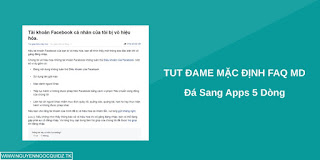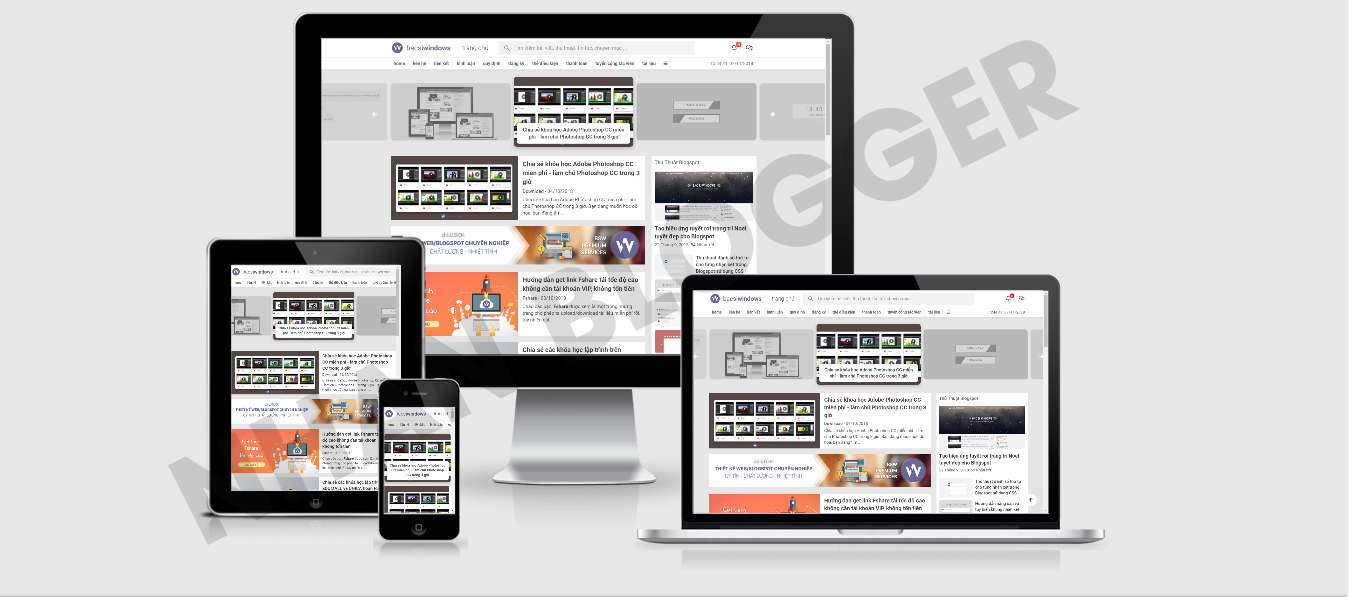Đây là một thủ thuật vui mà đã được chia sẻ từ khá là lâu rồi, nay lục thấy nên chia sẻ lại cho nó mới mẻ một chút. Chức năng chính của Reactions là để người dùng có thể thể hiện được cảm xúc hay đánh giá của mình về bài viết ấy. Mặc dù chức năng này đã được tích hợp sẵn trong blogger, tuy nhiên nó lại đang được để ở trạng thái ẩn. Vì vậy ta cần phải bật nó lên để có thể sử dụng được.
Bước 1: Bật chức năng
Để có thể bật được chức năng thì bạn hãy vào quản lý bố cục. Tiếp đến, các bạn click vào chỉnh sửa phần “Bài đăng trên Blog”. Chức năng này được xếp ngay dưới phần Nhãn, bây giờ các bạn hãy tích vào ô vuông phía trước của nó rồi đặt tên cho nó và thêm các tùy chọn theo ý thích như trong hình.
Bước 2: Chèn code và tem
Với bước này, chúng ta sẽ chèn code vào nơi nào mà chúng ta muốn hiển thị chức năng. Thường thì là chèn vào dưới cùng của bài viết, nên các bạn hãy tìm đến 1 trong hai đoạn code dưới đây nhé!
<div class='post-footer-line post-footer-line-3'>
<data:post.body/>
Bây giờ, các bạn hãy copy bà dán đoạn code sau vào dưới 1 trong hai thẻ trên là được. Lưu ý là có thể có 2-3 thẻ nên bạn cứ từ từ mà thử nhé!
<span class='reaction-buttons'>
<b:if cond='data:top.showReactions'>
<table border='0' cellpadding='0' cellspacing='0' width='100%'>
<tr>
<td class='reactions-label-cell' nowrap='nowrap' valign='top' width='1%'>
<span class='reactions-label'>
<data:top.reactionsLabel/></span></td>
<td><iframe allowtransparency='true' class='reactions-iframe' expr:src='data:post.reactionsUrl' frameborder='0' name='reactions' scrolling='no'/></td>
</tr>
</table>
</b:if>
</span>
Bước 3: Bước này thì là lưu Template lại và xem kết quả thôi 😀
Hi vọng với bài này thì sẽ đem lại chút niềm vui nho nhỏ cho các bạn !